Objetivo
Neste artigo será demonstrada a possibilidade de gravação de aulas realizadas na Sala de Aula Virtual Blox
Instalação da extensão “Loom for Chrome”
Loom for Chrome é uma extensão do navegador Google Chrome que permitirá a gravação de aulas realizadas na Sala de Aula Virtual.
Link para o download do navegador Google Chrome aqui
Abra o navegador Google Chrome e Clique aqui. Com a página aberta, clique em “Usar no Chrome”
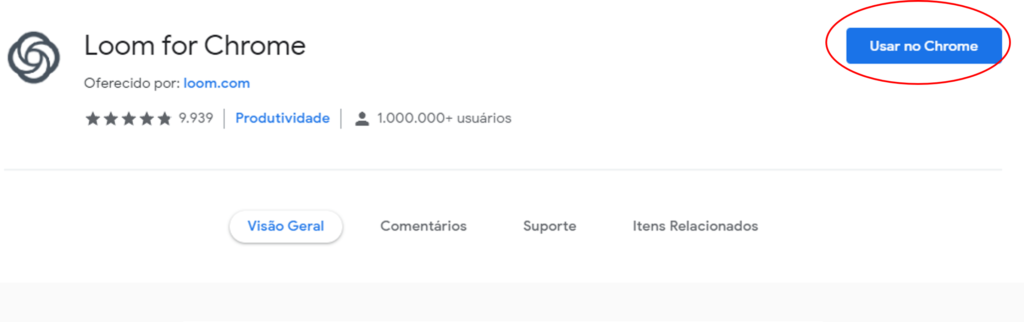
Clique em “Adicionar extensão”
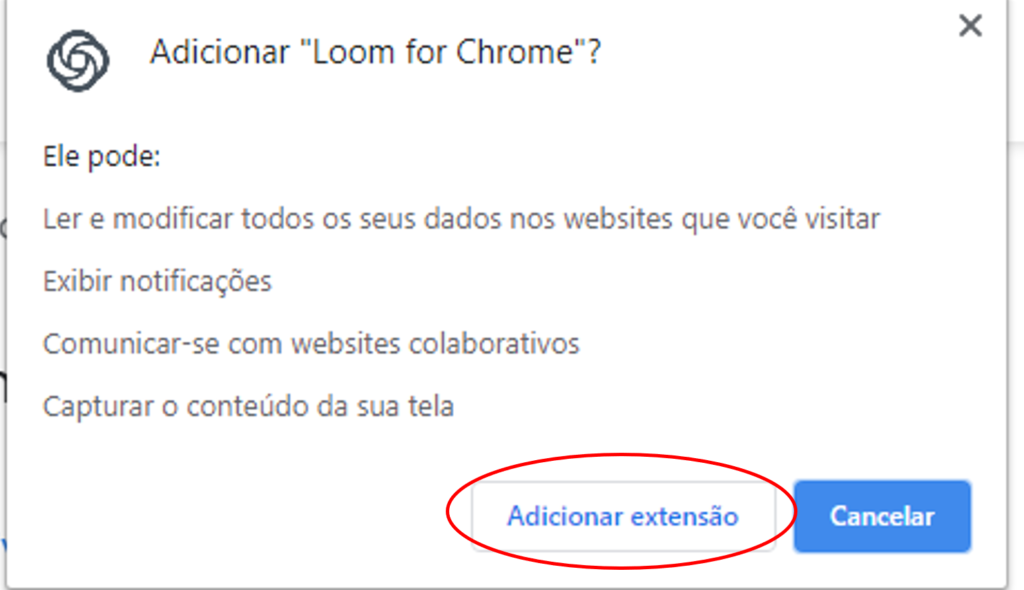
Um novo ícone que aparecerá no canto superior direito do navegador Google Chrome
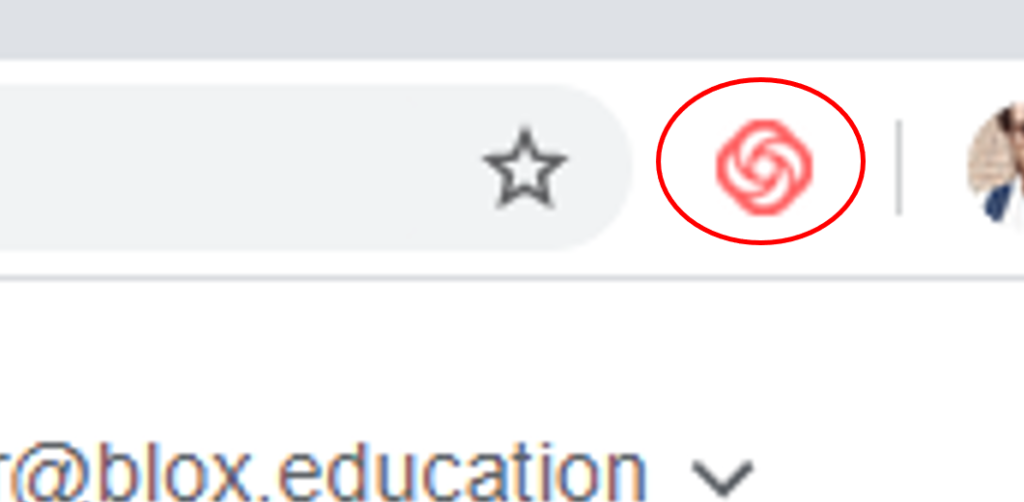
Login na Sala de Aula Virtual
Entre na Sala Virtual de sua Instituição e clique em “Professor, faça seu login aqui”
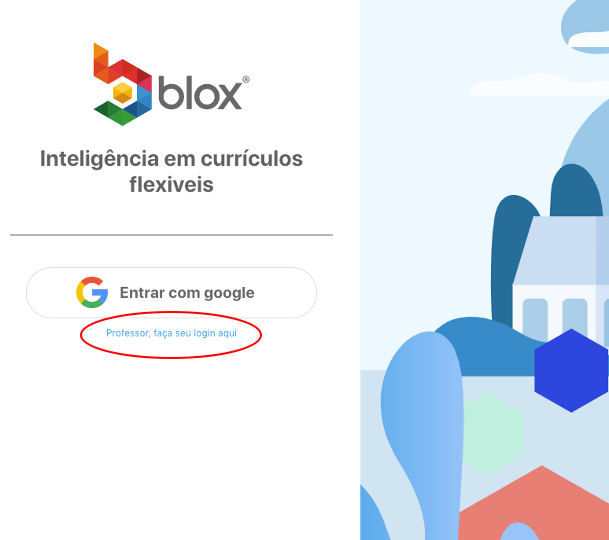
Digite seus dados de acesso e selecione a sala que será utilizada
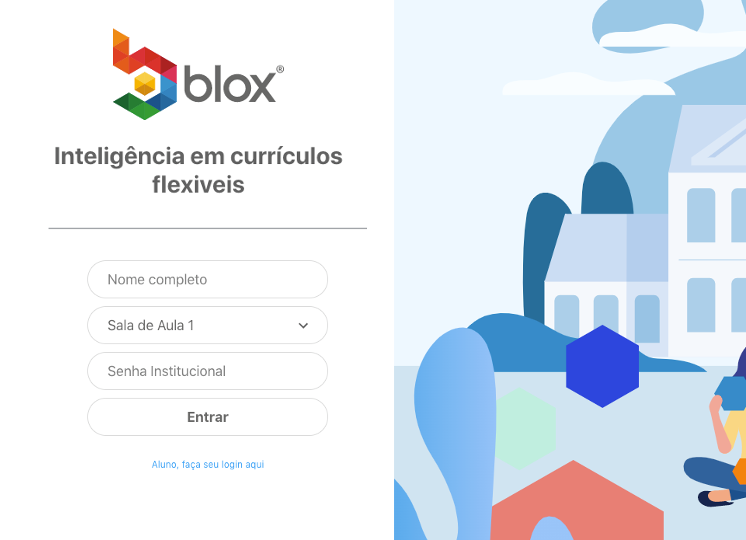
Clique em “microfone” e em seguida em “sim”, caso consiga se ouvir

Gravação e compartilhamento da aula
Com a Sala de Aula Virtual aberta, clique no ícone no canto superior direito do navegador Google Chrome
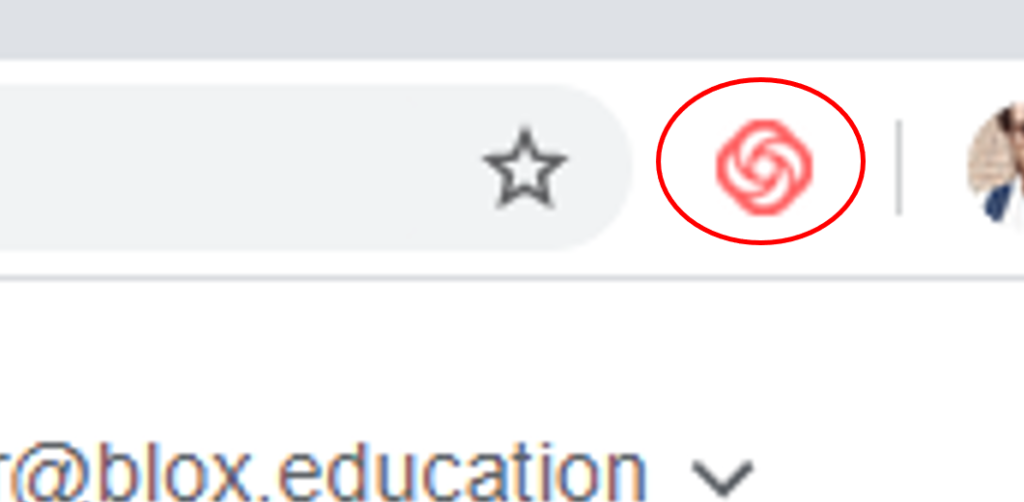
Selecione o meio através do qual você deseja criar sua conta Loom
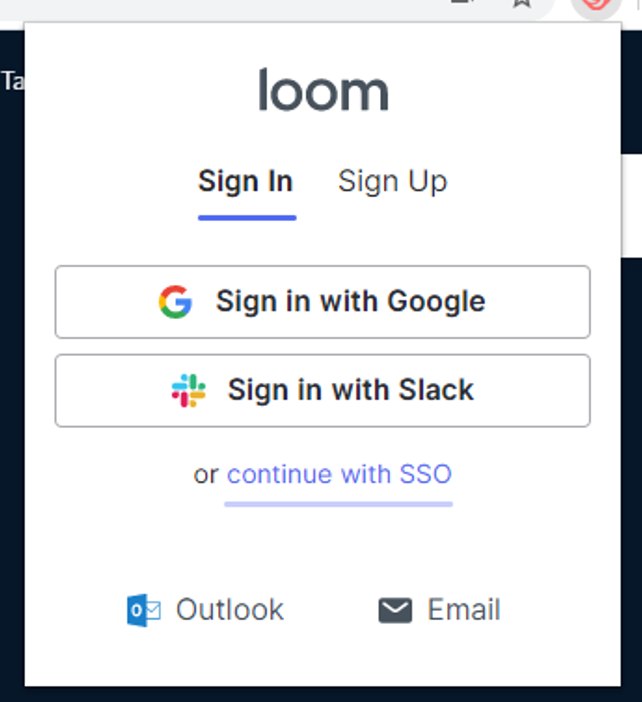
Criada a sua conta, clique em “One-Click Access” e em “permitir” para liberar o acesso à sua câmera e microfone
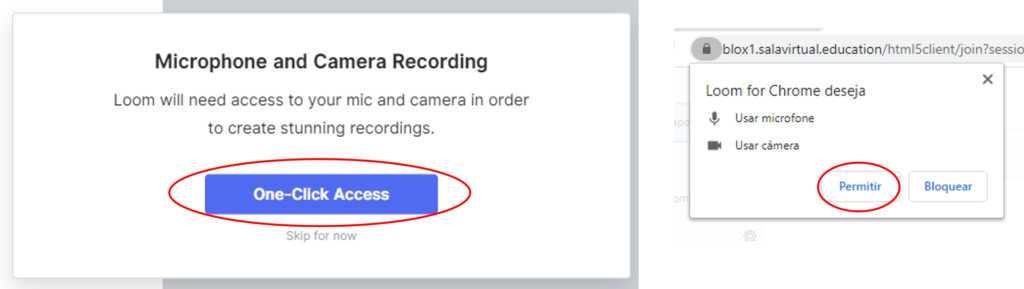
A tela a seguir se sobreporá ao ambiente da Sala de Aula Virtual
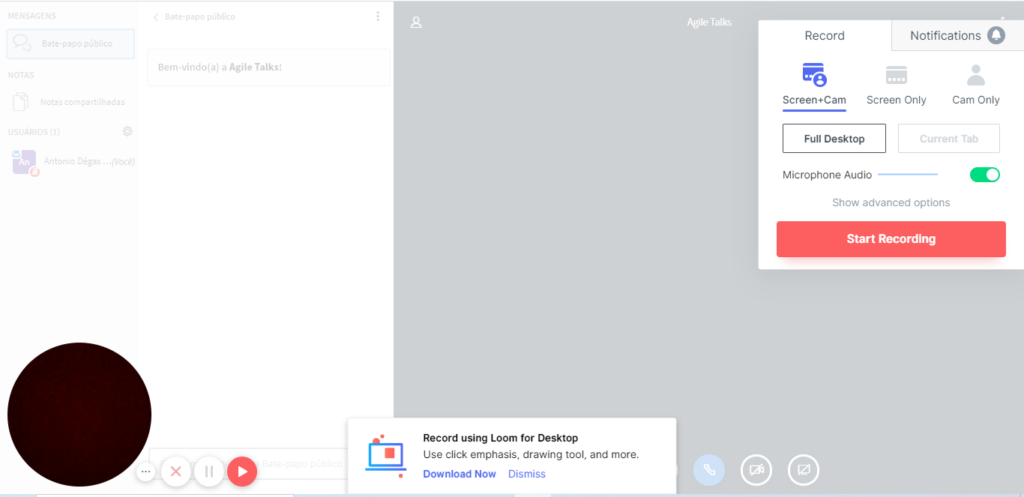
No canto superior direito da tela, selecione a opção “Screen Only”. Em seguida, clique em “Show advanced options”
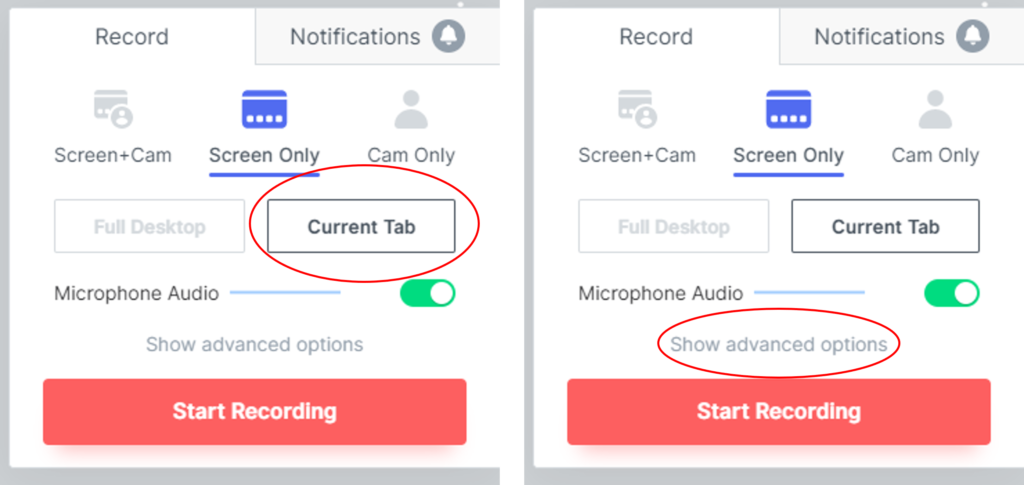
Certifique-se de que a opção “Include Tab Audio” está selecionada e desative a opção “Use Photo for Screen Only”
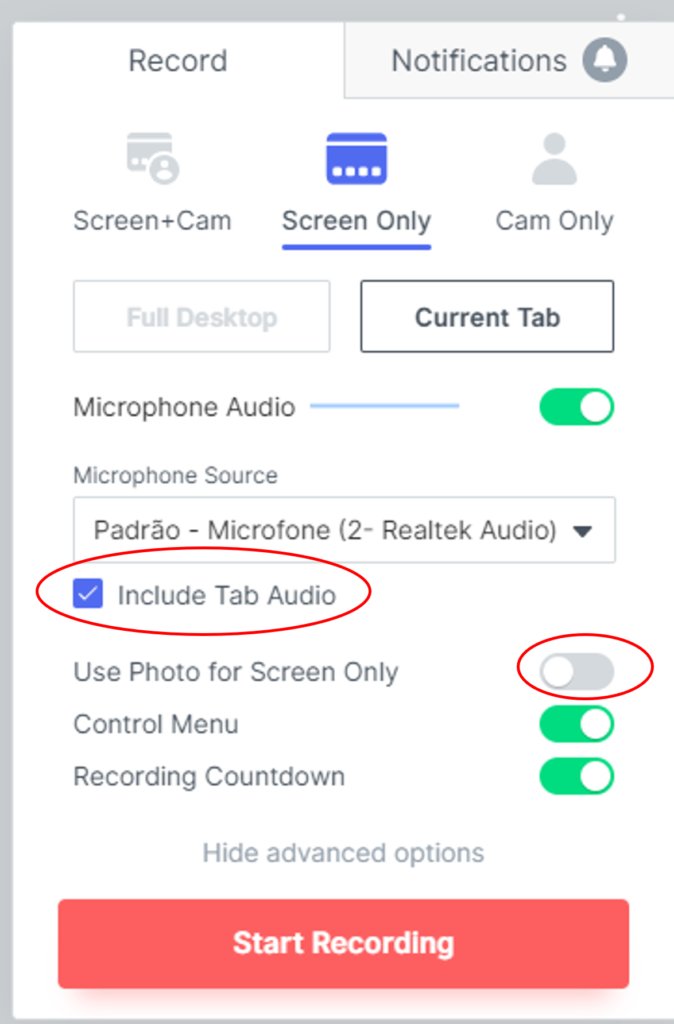
Clique em “Start Recording” para iniciar a gravação
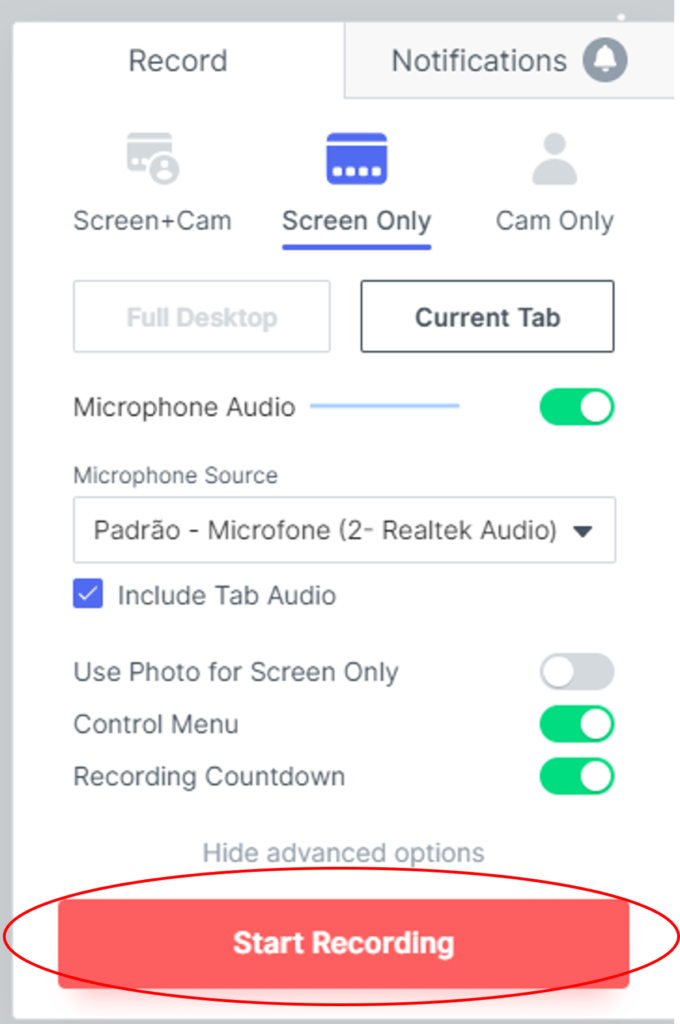
A gravação se iniciará e você poderá interrompe-lá a qualquer momento clicando no botão indicado abaixo
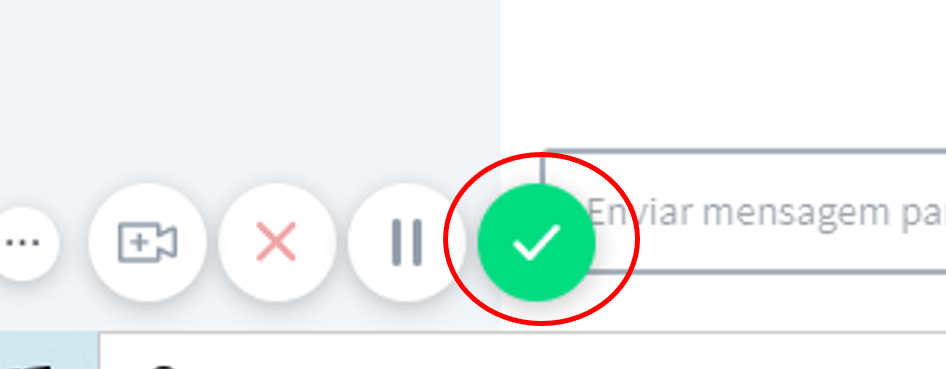
Após finalizar a gravação, você será redirecionado à página do Loom com o vídeo que acabara de ser gravado. Clique “Copy Link” para obter o link de compartilhamento da gravação
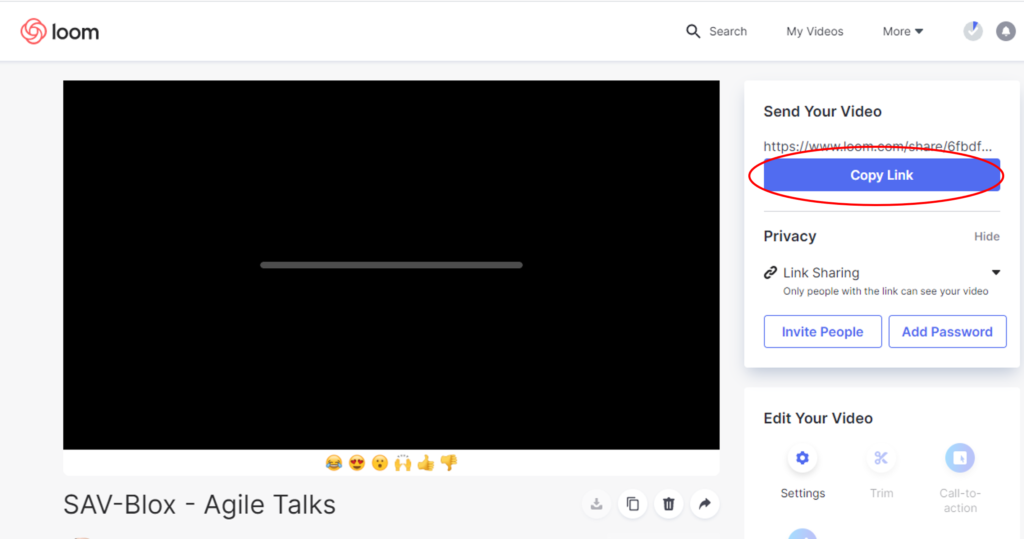
Para maiores informações sobre o uso da ferramenta Loom, clique aqui
